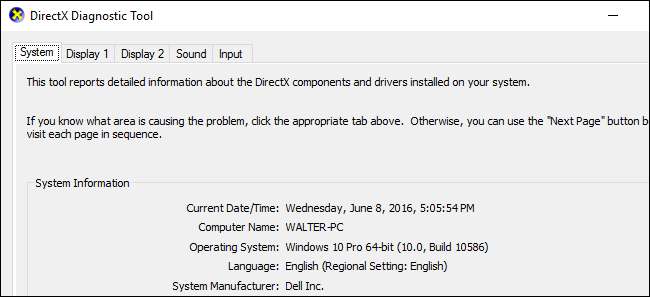
DirectX es una colección de API que se utilizan en Windows para programas multimedia y de video, y es especialmente importante para los jugadores. La herramienta de diagnóstico de DirectX muestra una gran cantidad de información sobre DirectX y también le permite realizar pruebas de diagnóstico básicas en el sistema DirectX. Si desea verificar qué versión de DirectX está ejecutando, o incluso generar un archivo lleno de información de diagnóstico para solucionar problemas, aquí le indicamos cómo hacerlo.
RELACIONADO: ¿Qué es Direct X 12 y por qué es importante?
DirectX (y su herramienta de diagnóstico) ha existido durante mucho tiempo. La primera versión se lanzó en los días de Windows 95. La versión más reciente, que se incluye con Windows 10, es DirectX 12 . Sin embargo, la versión específica que esté ejecutando dependerá tanto de la versión de Windows que haya instalado como de la versión de DirectX compatible con su adaptador de gráficos. Entonces, por ejemplo, si está ejecutando Windows 10 pero usa una tarjeta que fue diseñada para DirectX 11, ejecutará DirectX 11. No importa qué versión de Windows y DirectX tenga, sin embargo, los pasos que describimos aquí para ejecutar un diagnóstico aún debería aplicarse.
Para comenzar, haga clic en el menú Inicio y escriba "dxdiag". Presione Entrar para abrir la Herramienta de diagnóstico de DirectX.
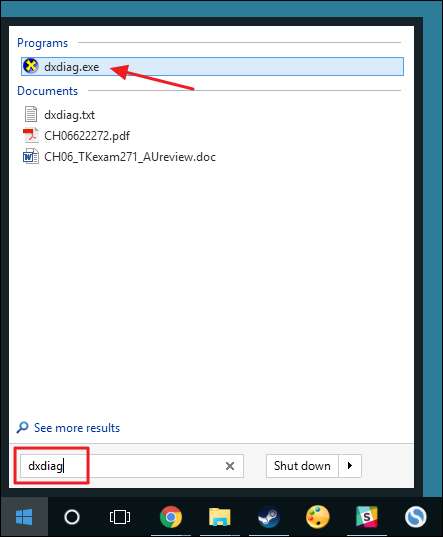
La primera vez que ejecute la herramienta, se le preguntará si desea verificar si sus controladores de video han sido firmados por Microsoft. Continúe y haga clic en Sí. La herramienta no cambiará los controladores que está utilizando. Solo le permitirá saber si están firmados o no. En general, el uso de controladores firmados proporciona un entorno más estable y confiable.
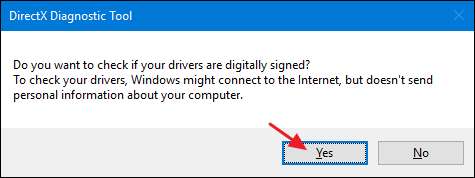
Después de verificar sus controladores, la Herramienta de diagnóstico de DirectX se abre en la pestaña Sistema. Esta pestaña enumera información general sobre su sistema y, lo más importante, qué versión de DirectX tiene instalada actualmente.
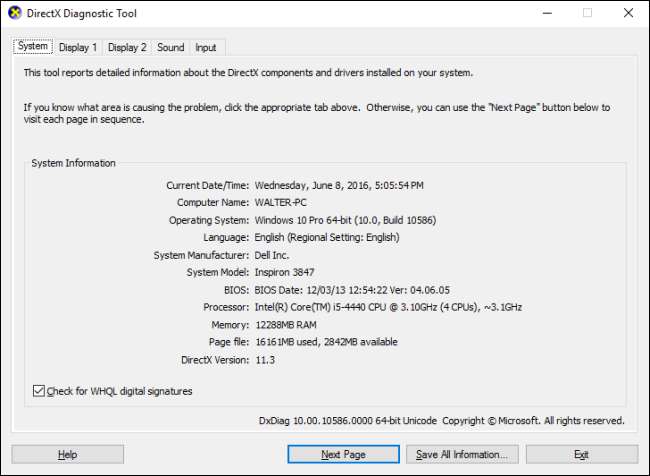
También verá una o más pestañas de Pantalla, según la cantidad de pantallas que haya conectado a su computadora. La pestaña Pantalla muestra información específica de su adaptador de gráficos y monitor. También muestra información sobre sus controladores gráficos y qué funciones de DirectX están habilitadas.
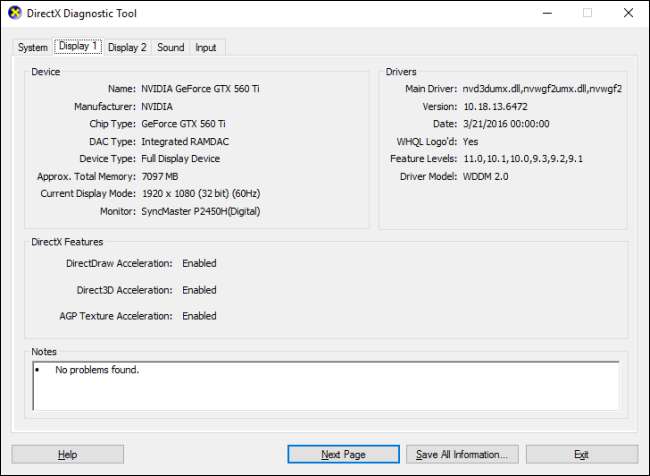
Tenga en cuenta que si todavía está usando Windows XP (o simplemente no ha echado un vistazo a la herramienta de diagnóstico desde entonces), la pestaña Pantalla en versiones anteriores también le permite habilitar o deshabilitar funciones específicas de DirectX como DirectDraw, Direct3D Acceleration y AGP Aceleración de textura. También le permite ejecutar pruebas en algunas de esas funciones. Las versiones más recientes de la herramienta eliminaron la capacidad de deshabilitar funciones, dejando esa funcionalidad en manos de los fabricantes de adaptadores gráficos para diseñar en su propio software de controlador. Las versiones más recientes de la herramienta ahora también realizan pruebas automáticamente y solo le muestran en el cuadro Notas si se encuentra algún problema.
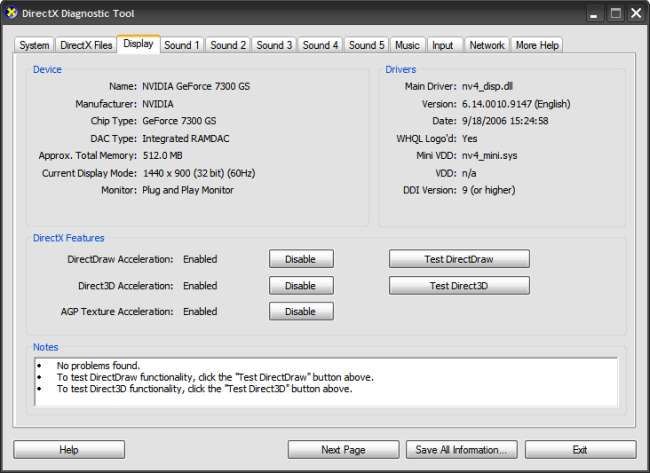
La pestaña Sonido de la herramienta de diagnóstico muestra información sobre el hardware de sonido, los controladores y los dispositivos de salida que se utilizan en su sistema.
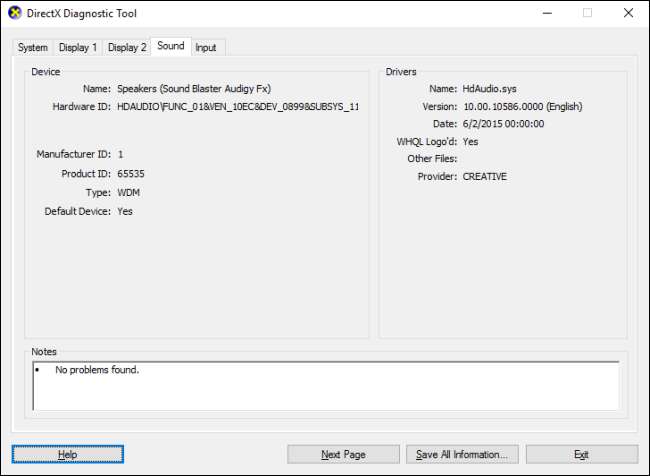
La pestaña Entrada muestra información básica sobre los dispositivos de entrada (como el mouse y el teclado) utilizados en su sistema, junto con los dispositivos relacionados (como el controlador USB al que están conectados los dispositivos).

Quizás la parte más útil de la herramienta de diagnóstico de DirectX es la capacidad de guardar toda la información que se muestra en estas pestañas en un archivo de texto que luego puede compartir con otros. Si está trabajando con personal de soporte de Microsoft o desarrolladores de aplicaciones (o incluso navegando en foros de ayuda en Internet), es posible que le soliciten su información de DirectX. Cargar ese archivo de texto (o simplemente pegar su contenido) es mucho más fácil que tratar de transmitir toda la información en cada pestaña. Simplemente haga clic en el botón "Guardar toda la información" para crear el archivo de texto y guárdelo donde desee.

Y eso es. La herramienta de diagnóstico de DirectX ofrece una forma rápida de asegurarse de que DirectX esté instalado y funcionando correctamente y de ver información sobre los dispositivos y controladores de su sistema relacionados con multimedia y vídeo. La herramienta también ofrece una manera fácil de guardar y compartir esa información con otros.







